Mac je počítačový systém vyvinutý společností Apple Inc. Je považován za nejrychlejší počítač všech dob. Většinou se používá pro účely střihu videa a je odolný, že i když se na něj podíváte po 5 letech, bude stále fungovat jako nový. Produkty Apple jsou obvykle vzájemně propojeny. Takže iPhony jsou také připojeny k Macu a na Macu máme přístup k většině funkcí iPhonu. V takovém případě vás zajímá, jak odstranit více zpráv na Macu? Tento článek vám pomůže odstranit více zpráv iMessage na Macu nebo hromadné mazání zpráv na Macu.
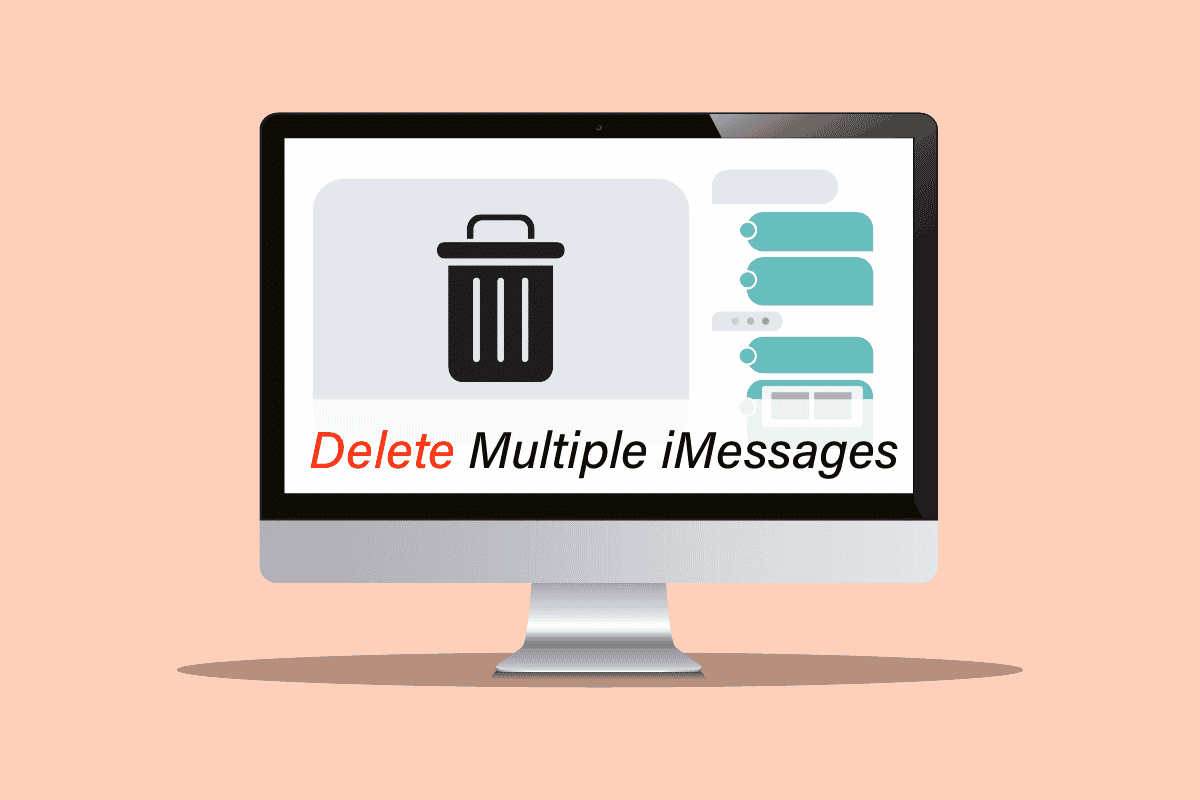
Table of Contents
Jak odstraníte více zpráv iMessage na Macu
Pokračujte ve čtení až do konce, abyste zjistili, jak můžete odstranit více zpráv iMessage na Macu ze samotné aplikace Zprávy. Postupujte pečlivě podle níže uvedených kroků, abyste dosáhli požadovaného výsledku bez jakýchkoli překážek.
Lze iMessages stáhnout na Mac?
Ano, aplikace iMessage je již dostupná na Macu. Stačí jej nastavit pomocí vašeho Apple ID a hesla a poté budete mít přístup ke všem svým zprávám také prostřednictvím Macu.
Jak číst textové zprávy iPhone na počítači?
Chcete-li číst textové zprávy iPhone na Macu, musíte si nastavit aplikaci Zprávy. Postupujte podle následujících kroků:
Poznámka: Než budete pokračovat dále, ujistěte se, že máte zapnuté Zprávy na iCloudu.
1. Otevřete na zařízeních Mac aplikaci Zprávy.

2. Zadejte své Apple ID a heslo a klikněte na Přihlásit se.

Váš účet bude nastaven a budete moci snadno číst textové zprávy iPhone na vašem zařízení Mac. Pokračujte ve čtení a zjistěte, jak odstranit více zpráv iMessage na Macu.
Jak nastavit textové zprávy na Macu?
Chcete-li nastavit textové zprávy na Macu, postupujte takto:
Poznámka: Než budete pokračovat dále, ujistěte se, že máte zapnuté Zprávy na iCloudu.
1. Otevřete aplikaci Zprávy.
2. Zadejte své Apple ID a heslo.
3. Nakonec klikněte na Přihlásit se dokončete nastavení textových zpráv v systému Mac, jak je znázorněno níže.

Další informace o nastavení zpráv na Macu najdete na stránce nápovědy Apple.

Jak vyberete více zpráv na Macu?
Výběr více zpráv na Macu je snadný a podobný jako na iPhonu. Musíte pouze postupovat podle následujících kroků:
1. Otevřete aplikaci Zprávy.
2. Otevřete požadovanou konverzaci, ze které chcete odstranit více zpráv.
3. Klikněte na libovolnou požadovanou zprávu. Poté stiskněte klávesu CMD a vyberte více zpráv.

Nyní můžete s těmito vybranými zprávami provádět libovolné operace, například smazat více zpráv iMessage na Macu.
Existuje způsob, jak odstranit více zpráv najednou? Jak vybrat více zpráv na Macu?
Ano, můžete smazat celou konverzaci najednou nebo vybrat více zpráv, které chcete smazat, a poté kliknout na možnost Odstranit. K výběru více zpráv na Macu můžete použít klávesu CMD.
Můžete hromadně smazat zprávy na Macu?
Ano, na Macu můžete hromadně mazat zprávy prostřednictvím aplikace Zprávy. Chcete-li vybrat více zpráv, musíte na klávesnici použít klávesu CMD.
Pokud smažu zprávy na Macu, smažou se i na iPhone?
Ano, protože při používání iMessage na Macu funguje na iCloudu a smazáním zprávy na Macu se smaže ze všech ostatních zařízení se stejným Apple ID.
Jak smazat zprávy na Macu, ale ne na iPhone?
Když používáte iMessage na Macu připojeném k iCloudu, smaže se zpráva ze všech zařízení propojených se stejným Apple ID. Pokud na Macu odstraníte více zpráv, nemůžete žádnému zařízení zabránit ve smazání těchto zpráv.
Jak smazat více zpráv iMessage na MacBooku Air? Jak smazat více zpráv iMessage na MacBooku Pro?
V aplikaci iMessage na jakémkoli MacBooku můžete smazat více zpráv. V zásadě existují dva způsoby, jak smazat více zpráv na Macu: buď můžete vybrat pouze ty zprávy, které chcete smazat, a smazat je, nebo úplně smazat konverzaci.
Možnost I: Odstranit více zpráv
Chcete-li odstranit konkrétní zprávy na Macu, můžete zvážit následující kroky:
1. Otevřete na Macu aplikaci Zprávy.

2. Otevřete požadovanou konverzaci, ze které chcete odstranit zprávy.
3. Nejprve vyberte zprávu. Poté stiskněte klávesu CMD a vyberte všechny zprávy, které chcete smazat.
4. Poté klikněte pravým tlačítkem na libovolnou vybranou zprávu a vyberte Smazat…, jak je uvedeno níže.

5. Ve vyskakovacím okně klikněte na Odstranit. Na Macu úspěšně smažete více zpráv iMessage.

Možnost II: Odstranit kompletní konverzaci
Chcete-li odstranit celou konverzaci na Macu, můžete zvážit následující kroky:
1. Spusťte na svém Macu aplikaci Zprávy.
2. Klepněte pravým tlačítkem myši na požadovanou konverzaci, kterou chcete odstranit.
3. Klikněte na Smazat konverzaci…

4. Klikněte na Delete ve vyskakovacím okně pro potvrzení.

***
V tomto článku jsme se podívali na to, jak odstranit více zpráv iMessage na Macu nebo hromadné mazání zpráv na Macu. Doufáme, že tento článek vyřešil všechny vaše pochybnosti týkající se stejného problému. Své dotazy nebo návrhy zanechte v sekci komentářů níže, pokud existují. Také nám dejte vědět, co se chcete dále naučit.
